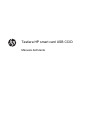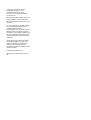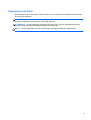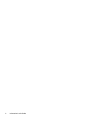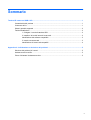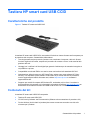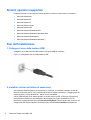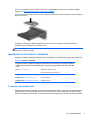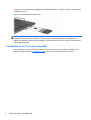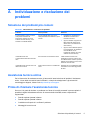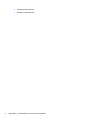HP USB SmartCard CCID Keyboard Manuale utente
- Tipo
- Manuale utente

Tastiera HP smart card USB CCID
Manuale dell'utente

© Copyright 2013 Hewlett-Packard
Development Company, L.P. Le
informazioni contenute in questo
documento sono soggette a modifiche
senza preavviso.
Microsoft, Windows e Windows Vista sono
marchi di fabbrica o marchi registrati di
Microsoft Corporation negli Stati Uniti e/o in
altri Paesi.
Le uniche garanzie per i prodotti e i servizi
HP sono presentate nelle dichiarazioni
esplicite di garanzia fornite in
accompagnamento a tali prodotti e servizi.
Niente di quanto qui riportato può essere
interpretato come un'ulteriore garanzia. HP
non sarà responsabile di omissioni o errori
tecnici ed editoriali contenuti nel presente
documento.
Questo documento contiene informazioni
proprietarie protette da copyright. Sono
vietate la duplicazione, riproduzione e
traduzione, anche parziali, senza la
preventiva autorizzazione scritta di Hewlett-
Packard Company.
Prima edizione (agosto 2013)
Numero di parte del documento: 741215–
061

Informazioni sulla Guida
Questa guida fornisce informazioni sulla connessione e sulla risoluzione dei problemi della tastiera e
di smart card compatibili.
AVVERTENZA! Il testo evidenziato in questo modo indica che il mancato rispetto delle istruzioni
potrebbe comportare lesioni personali o la perdita della vita.
ATTENZIONE: Il testo evidenziato in questo modo indica che il mancato rispetto delle istruzioni
potrebbe comportare danni alle apparecchiature o perdita di dati.
NOTA: Il testo evidenziato in questo modo fornisce importanti informazioni supplementari.
iii

iv Informazioni sulla Guida

Sommario
Tastiera HP smart card USB CCID .................................................................................................................... 1
Caratteristiche del prodotto .................................................................................................................. 1
Contenuto del kit .................................................................................................................................. 1
Sistemi operativi supportati .................................................................................................................. 2
Fasi dell'installazione ........................................................................................................................... 2
1. Collegare il cavo della tastiera USB ................................................................................ 2
2. Installare i driver del lettore di smart card ........................................................................ 2
Identificazione del software compatibile .............................................................................. 3
3. Inserire una smart card .................................................................................................... 3
Identificazione di smart card compatibili .............................................................................. 4
Appendice A Individuazione e risoluzione dei problemi ................................................................................ 5
Soluzione dei problemi più comuni ....................................................................................................... 5
Assistenza tecnica online ..................................................................................................................... 5
Prima di chiamare l’assistenza tecnica ................................................................................................ 5
v

vi

Tastiera HP smart card USB CCID
Caratteristiche del prodotto
Figura 1 Tastiera HP smart card USB CCID
La tastiera HP smart card USB CCID è una tastiera full-sized con lettore di smart card incorporato per
la protezione del computer. Caratteristiche della tastiera:
●
Tecnologia smart card per prevenire l'accesso non autorizzato ai computer e alle reti. Questa
funzione migliora la sicurezza, semplifica le procedure di accesso e riduce i costi associati alla
gestione delle reti.
●
Vantaggi con i certificati e le firme digitali per garantire l'ambiente per le transazioni eseguite su
reti pubbliche e private.
● Compatibilità con schede EMV e con tutte le smart card conformi allo standard ISO 7816.
●
Ottimizzazione della sicurezza con HP ProtectTools, adesso noto come software HP Client
Security. Per acquistare questo software e individuare le più recenti soluzioni di protezione,
nonché aggiornamenti relativi alle smart card, visitare
http://www.hp.com o contattare il
rappresentante HP.
●
Supporto per modelli di computer HP Business PC, workstation e thin client. Consultare la
documentazione del computer o le informazioni sul prodotto all'indirizzo
http://www.hp.com per
determinare se la tastiera HP smart card USB CCID funzioni con il modello in dotazione.
Contenuto del kit
La tastiera HP smart card USB CCID comprende:
●
Tastiera HP smart card USB CCID
●
CD I/O Security Software and Documentation (Software e documentazione di protezione I/O)
●
Product Notices (Avvisi relativi al prodotto) documento contenente normative e avvisi sulla
sicurezza per il prodotto.
Caratteristiche del prodotto 1

Sistemi operativi supportati
La tastiera richiede uno dei seguenti sistemi operativi per essere in esecuzione sul computer:
●
Microsoft Windows 8.1
●
Microsoft Windows 8
●
Microsoft Windows 7
●
Microsoft Windows Vista
●
Microsoft Windows XP
●
Microsoft Windows Embedded SP3
●
Microsoft Windows Embedded Standard 2009
●
Microsoft Windows Embedded 8
●
Microsoft Windows Embedded Standard 7
Fasi dell'installazione
1. Collegare il cavo della tastiera USB
Collegare il cavo USB connesso alla tastiera a una porta USB del computer.
Figura 2 Collegamento del cavo della tastiera USB
2. Installare i driver del lettore di smart card
A seconda del sistema operativo in esecuzione sul computer, è necessario installare i driver del
lettore di smart card solo se non è possibile individuarli nel sistema operativo. La maggior parte dei
sistemi operativi, incluso Windows 8.1, hanno i driver preinstallati.
I driver USBCCID per alcuni sistemi operativi si trovano anche sul CD I/O Security Software and
Documentation (Software e documentazione di protezione I/O). Dopo l'installazione del CD,
individuare la categoria/descrizione della Smartcard Keyboard (Tastiera smart card) e fare clic sul
collegamento del sistema operativo desiderato nella colonna Driver Installation (Installazione
2 Tastiera HP smart card USB CCID

driver). Per installare i driver, seguire le istruzioni visualizzate sullo schermo. Per ulteriori dettagli
visitare il sito
http://www.support.microsoft.com/kb/919922.
Figura 3 Inserimento del CD I/O Security Software and Documentation (Software e documentazione
di protezione I/O)
Localizzare i driver per il sistema operativo sul CD I/O Security Software and Documentation
(Software e documentazione di protezione I/O):
NOTA: L'installazione dei driver su thin client potrebbe richiedere assistenza dall'amministratore
della rete o l'utilizzo di Altiris.
Identificazione del software compatibile
Il seguente software è testato da fornitori come compatibile con la tastiera HP smart card USB CCID.
Tabella 1 Software compatibile
Il seguente software è qualificato e approvato da Hewlett-Packard Company. HP consiglia di utilizzare
i software HP ProtectTools o HP Client Security per impostare e gestire la tastiera HP smart card USB
CCID.
HP (
http://www.hp.com) Software HP Client Security
HP ProtectTools Security Manager
Il seguente software è qualificato e approvato da fornitori terzi.
SutiSoft, Inc. (
http://www.identiphi.net) Secured BioPass
DigitalPersona (
wwww.digitalpersona.com) DigitalPersona Pro
3. Inserire una smart card
Orientare la smart card compatibile con la faccia rivolta verso l'alto in modo che l'estremità oro della
scheda sia più vicina allo slot del lettore di smart card. Quindi, inserire l'estremità oro della scheda
nello slot del lettore di smart card. La spia indicatrice della smart card si illumina brevemente quando
Fasi dell'installazione 3

la smart card è completamente alloggiata ed è rilevata dal lettore. In questo momento, la scheda è in
modalità PIN sicura
Figura 4 Inserimento di una smart card
NOTA: Il LED della smart card della tastiera diventa di colore blu fisso quando la smart card è in
modalità PIN sicura. Mentre il LED è di colore blu fisso, la tastiera smetterà di funzionare fino a
quando la transazione sicura verrà completata. In questo modo si evita che il codice PIN della smart
card venga intercettato.
Identificazione di smart card compatibili
Fare riferimento al sito Web HP per gli elenchi di smart card sincrone e asincrone compatibili con
questo prodotto all'indirizzo
http://www.hp.com quindi cercare la tastiera smart card CCID.
4 Tastiera HP smart card USB CCID

A Individuazione e risoluzione dei
problemi
Soluzione dei problemi più comuni
Tabella A-1 Individuazione e risoluzione dei problemi
Problema Causa possibile Soluzione
F10 Impostazione mostra una smart
card quando il software HP
ProtectTools, adesso noto come
software HP Client Security, non è
installato o ha il BIOS abilitato.
Il supporto BIOS della smart card è
stato precedentemente abilitato e quindi
rimosso.
● Immettere F10 Impostazione e
disabilitare manualmente la
funzione smart card.
●
Oppure, riabilitare il supporto del
BIOS tramite HP ProtectTools,
adesso noto come software HP
Client Security.
●
Oppure, lasciare abilitata l'opzione
F10 Impostazione; per abilitazioni
future del BIOS con HP
ProtectTools, adesso noto come
software HP Client Security.
Il LED della smart card
occasionalmente diventa di colore blu
fisso.
Sta avvenendo una transazione sicura. Il LED del lettore di smart card
lampeggia di colore blu quando i dati
sono letti dal lettore. Tuttavia, quando è
abilitata una transazione sicura, il LED
diventa di colore blu fisso.
Il LED della smart card è blu fisso e la
tastiera non funziona.
Il lettore di smart card è in modalità PIN
sicura.
Attendere fino al completamento della
transazione sicura e allo spegnimento
del LED.
Assistenza tecnica online
Per le informazioni di assistenza tecnica, gli strumenti di autorisoluzione dei problemi, l'assistenza
online, i forum delle comunità di utenti informatici, un'ampia knowledge base e gli strumenti di
monitoraggio e diagnosi, visitare il sito
http://www.hp.com/support.
Prima di chiamare l’assistenza tecnica
Se non si è in grado di risolvere un problema con l'aiuto dei consigli presentati in questo capitolo è
possibile rivolgersi all'assistenza tecnica. Al momento della chiamata, tenere a disposizione i
seguenti dati:
●
Data di acquisto riportata in fattura
●
Data di acquisto riportata in fattura
●
Condizione nella quale si è verificato il problema
●
Messaggi di errore ricevuti
Soluzione dei problemi più comuni 5

●
Configurazione hardware
● Hardware e software usati
6 Appendice A Individuazione e risoluzione dei problemi
-
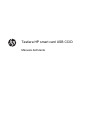 1
1
-
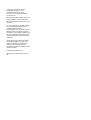 2
2
-
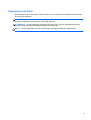 3
3
-
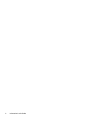 4
4
-
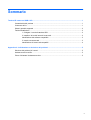 5
5
-
 6
6
-
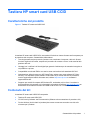 7
7
-
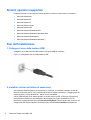 8
8
-
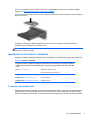 9
9
-
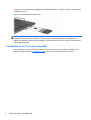 10
10
-
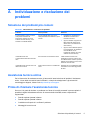 11
11
-
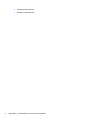 12
12
HP USB SmartCard CCID Keyboard Manuale utente
- Tipo
- Manuale utente
Altri documenti
-
Dell Latitude 5521 Guida Rapida
-
Dell Precision 3561 Guida Rapida
-
Dell Latitude 5411 Manuale del proprietario
-
Dell Latitude 5500 Manuale del proprietario
-
Dell Latitude 5400 Manuale del proprietario
-
Dell Latitude 5400 Manuale del proprietario
-
Dell Precision 3551 Guida Rapida
-
Dell Latitude 5511 Guida Rapida
-
Dell Latitude 5501 Manuale del proprietario
-
Dell Precision 7740 Manuale del proprietario